كيفية فتح وتحرير مقاطع الفيديو باستخدام محرر فيديو يوتيوب
إذا كنت مستخدمًا مبتدئًا على YouTube(YouTuber) وليس لديك أي برنامج احترافي لتحرير الفيديو(video editing software) ، فيمكنك الحصول على مساعدة محرر الفيديو المدمج في YouTube(in-built video editor of YouTube) . ستوجهك هذه المقالة عبر جميع الميزات والخيارات حتى تتمكن من معرفة عملية تحرير مقاطع الفيديو باستخدام محرر فيديو YouTube .
(YouTube)ميزات وخيارات محرر فيديو YouTube
على الرغم من أنه لا يسمح لك بإضافة تأثيرات وانتقالات وما إلى ذلك ، إلا أنه يحتوي على بعض الميزات. يريد YouTube مساعدة منشئي المحتوى الجدد ، الذين ليس لديهم الكثير من المال لاختيار برامج تحرير الفيديو الاحترافية مثل Adobe Premiere Pro أو Final Cut Pro ، إلخ. الميزات المتوفرة هي:
- تقليم الفيديو:(Trim video:) من الممكن قص أي فيديو بمساعدة لوحة تحرير الفيديو هذه. يحتوي على خيار بنقرة واحدة حتى تتمكن من قص الفيديو بسرعة.
- إضافة صوت:(Add audio: ) يقدم YouTube قائمة بالأصوات الخالية من الملكية بحيث يمكنك اختيار شيء من هناك. على الرغم من وجود العديد من مواقع الويب التي يمكنك من خلالها تنزيل موسيقى بدون حقوق ملكية(download royalty-free music) ، فمن الممكن أيضًا استخدام قائمة YouTube.
- اختر شاشة النهاية:(Choose the end screen: ) لزيادة التفاعل ، يمكنك تعديل شاشة نهاية الفيديو الخاص بك. من الممكن عرض بعض مقاطع الفيديو الأخرى ، وخيارات "الاشتراك في القناة" ، وما إلى ذلك.
- تمويه الفيديو:(Blur video: ) في بعض الأحيان ، قد تحتاج إلى طمس بعض البيانات الخاصة التي تظهر في الفيديو. إذا كان الأمر كذلك ، فيمكنك استخدام الخيار المدمج في محرر فيديو YouTube لإضافة تأثير التمويه. من الممكن تطبيق blur على الشاشة بأكملها بالإضافة إلى جزء صغير من الفيديو.
إذا كنت موافقًا على هذه الميزات الأربع ، فيمكنك اتباع الخطوات التالية لمعرفة العملية الدقيقة لتحرير مقاطع الفيديو. أفضل شيء في هذه الأداة هو أنه يمكنك أيضًا تعديل مقاطع الفيديو الموجودة أو المنشورة بالفعل.
كيفية استخدام محرر فيديو يوتيوب
لفتح محرر الفيديو واستخدامه في YouTube ، اتبع هذه الخطوات-
- افتح الموقع الرسمي ليوتيوب(YouTube) .
- قم بتسجيل الدخول إلى حساب Gmail الخاص بك.
- انقر فوق صورة ملف التعريف الخاص بك.
- حدد خيار YouTube Studio .
- انتقل إلى علامة التبويب المحتوى .(Content )
- انقر فوق الزر " التفاصيل (Details ) " المقابل .
- قم بالتبديل إلى علامة التبويب محرر .(Editor )
- ابدأ في تحرير مقاطع الفيديو.
أولاً ، افتح قناتك على YouTube . لذلك ، قم بزيارة الموقع الرسمي لموقع YouTube - www.youtube.com وانقر فوق الزر تسجيل الدخول(SIGN IN ) . بعد ذلك ، تحتاج إلى إدخال بيانات اعتماد تسجيل الدخول لحساب Gmail الخاص بك . يجب أن يتطابق هذا الحساب مع معرف مستخدم قناتك على YouTube . بعد تسجيل الدخول إلى حسابك ، انقر فوق صورة ملفك الشخصي وحدد YouTube Studio من القائمة.
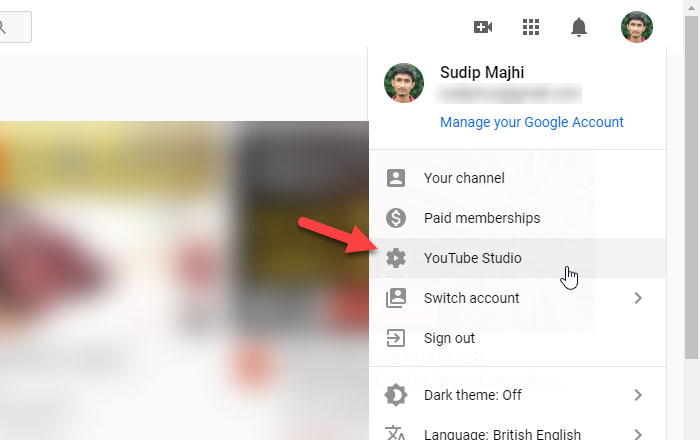
يجب أن تظهر لوحة القيادة(Dashboard) على شاشتك. تحتاج إلى النقر فوق خيار المحتوى(Content) ، والذي يجب أن يكون مرئيًا على الجانب الأيسر. بعد النقر فوقه ، يجب أن تظهر جميع مقاطع الفيديو التي تم تحميلها.
الآن ، يمكنك اختيار واحد والنقر على زر التفاصيل(Details) المقابل .
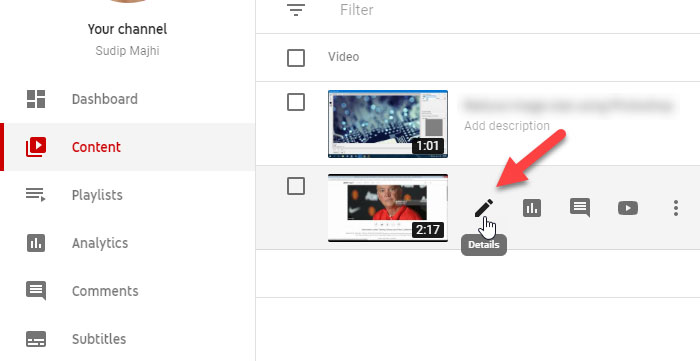
بعد ذلك ، يجب أن يُظهر جميع المعلومات المتعلقة بالفيديو. ومع ذلك ، تحتاج إلى التبديل إلى علامة التبويب محرر(Editor ) ، حيث يمكنك العثور على جميع الخيارات.
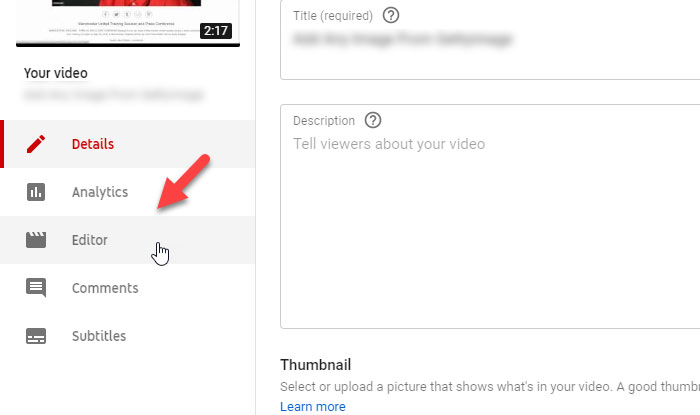
هذه الخطوات المذكورة أعلاه مفيدة عندما قمت بالفعل بتحميل ونشر الفيديو. ومع ذلك ، إذا كنت تريد إنشاء مقطع فيديو جديد ، فأنت بحاجة إلى استخدام خيار تحميل مقاطع الفيديو(Upload videos) الذي يظهر بعد النقر فوق الزر إنشاء .(CREATE )
في كلتا الحالتين ، تبدو لوحة التحرير كالتالي-
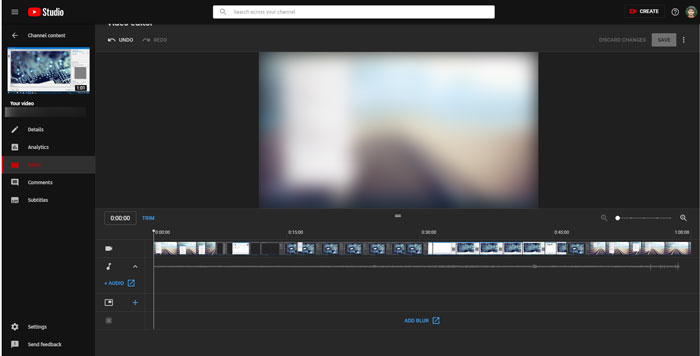
من هنا يمكنك إجراء جميع التعديلات كما ذكر أعلاه. تعمل بعض الميزات مثل AUDIO ADD BLUR وما إلى ذلك خارجيًا. بمعنى آخر ، تحتاج إلى مغادرة لوحة التحرير الفعلية للاستفادة من هذه الخيارات.
بعد إجراء جميع التغييرات وفقًا لمتطلباتك ، يمكنك النقر فوق الزر حفظ(Save) لتخزين كل شيء. بعد ذلك ، يمكنك تعديل التفاصيل ونشر الفيديو كالمعتاد.
آمل أن يساعدك هذا الدليل في تحرير مقطع الفيديو الأول الخاص بك دون أي مشكلة.
Related posts
كيفية دمج قوائم التشغيل متعددة على Spotify and YouTube Music
كيفية استخدام YouTube Analytics للتحقق من أداء القناة
Best YouTube البدائل للمبدعين
كيفية نقل YouTube الاشتراكات من حساب إلى آخر
كيفية اكتشاف قنوات جديدة على YouTube
كيفية حذف YouTube video من قناتك من Mobile or PC
كيفية إضافة أو إزالة Profile Picture على YouTube
أفضل 4 YouTube apps على Microsoft Store ل Windows 10
كيفية Customized Banner Image and Watermark على YouTube
كيفية إنشاء ترجمات أو Edit على YouTube
كيفية تنزيل مجاني Music من YouTube Audio Library
كيف للافراج عن YouTube أشرطة الفيديو على الشبكات مقيدة
كيفية تغيير صورة YouTube profile الخاصة بك طريقة سهلة
Fix No sound على YouTube في Firefox مع SoundFixer
YouTube لا يربط إلى AdSense. Error AS-08، AS-10 OR 500
كيفية حظر Video أو Channel في YouTube Kids
كيفية إصلاح No Sound على YouTube على Windows 11/10
Audio Renderer Error: إصلاح "يرجى إعادة تشغيل جهاز الكمبيوتر الخاص بك" YouTube
كيفية ربط Steam إلى YouTube والتحقق من ملفات اللعبة
كيفية تغيير YouTube Channel URL
